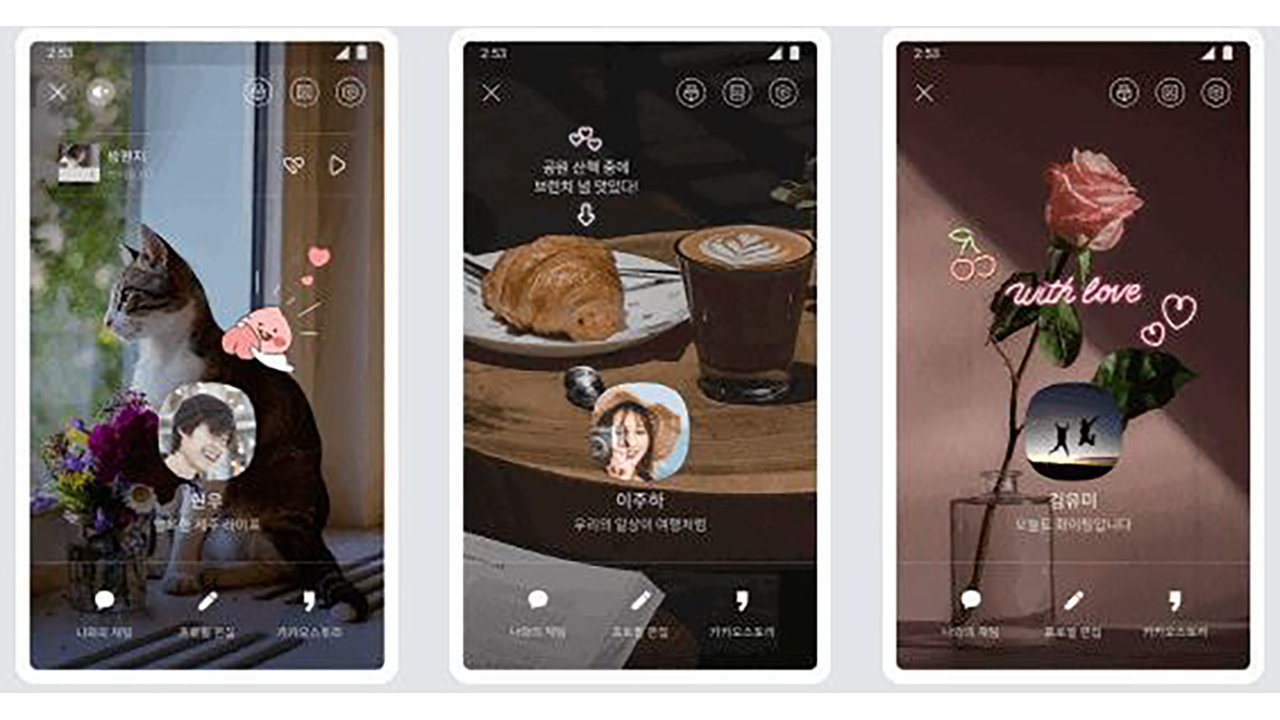
매일 사용하는 카카오톡은 나도 모르게 인터페이스가 질려서 꾸미고 싶을때가 있어요~~
자주 쓰는 것일수록 또 꾸미고 싶어진 게 당연한 현상인 것 같아요.그래서 오늘은 카카오톡 배경화면 변경을 어떻게 설정할지에 대한 튜토리얼을 준비해봤습니다.
그럼 카카오톡 한번 켜고 같이 따라해보죠.
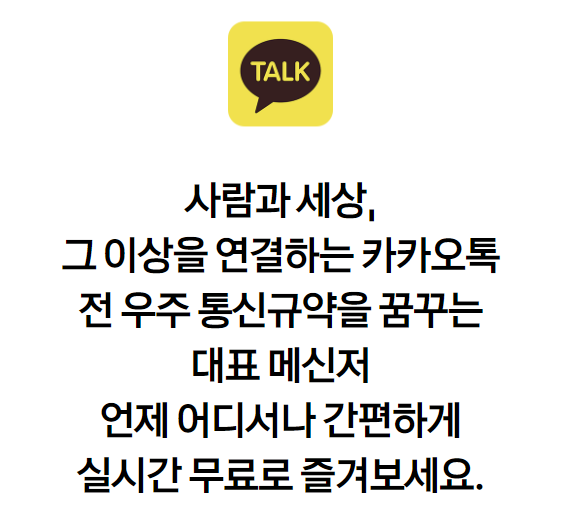
여러분 카카오톡 앱 있죠?제일 먼저 카카오톡 앱에 들어가셔서 하단에 있는 3가지 점 아이콘을 눌러줍니다.그 다음에는 상단에 있는 톱니바퀴 아이콘을 누르시면 됩니다.톱니바퀴 아이콘은 설정창입니다!

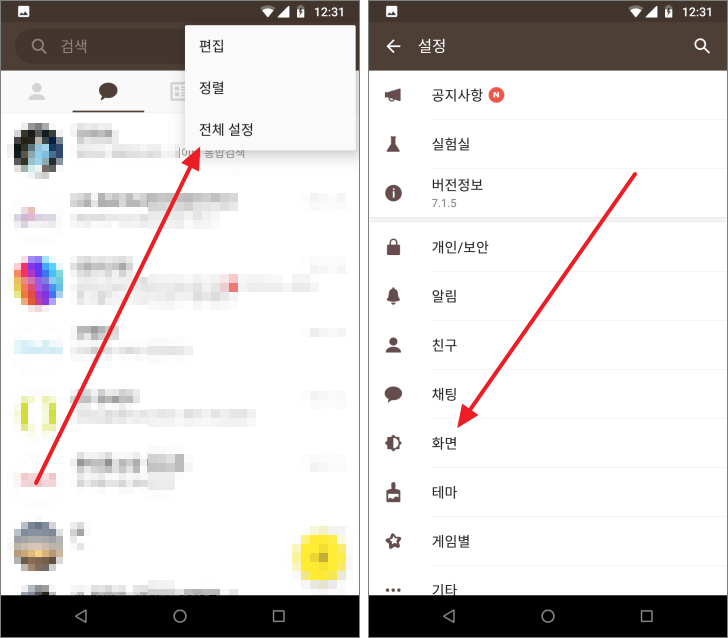
설정창에 들어가면 다양한 메뉴가 나오는데 아래쪽에 보시면 화면이라는 메뉴가 있습니다.
화면 메뉴를 터치하시면 카카오톡 배경화면을 설정할 수 있는 탭이 나옵니다.여기서는 글자의 크기나 글자체를 바꿀 수 있습니다.참고해서 폰트 정보도 같이 바꿔보세요.최근 직장인들의 또 다른 n잡으로 거듭나고 있는 이모티콘. 직접 만든 도안을 많은 사람들이 사용해서… blog.naver.com
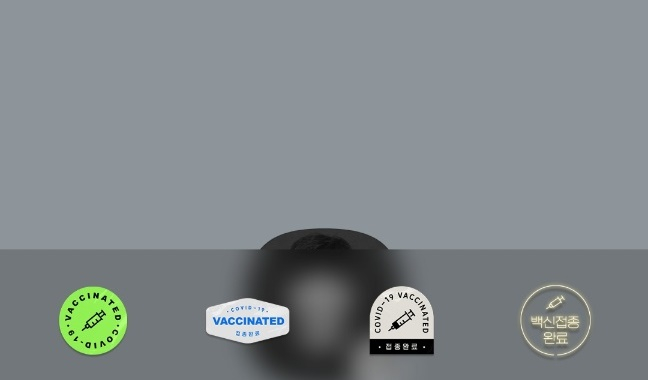
배경화면에 글자를 누르면 배경 선택지가 이렇게 3개가 나옵니다!크게 컬러 배경과 일러스트 배경, 앨범에서 사진 선택이 있습니다.먼저 맨 위에 있는 색상의 배경은 컬러별 화면 샘플 중 하나를 선택하여 적용하는 것입니다.
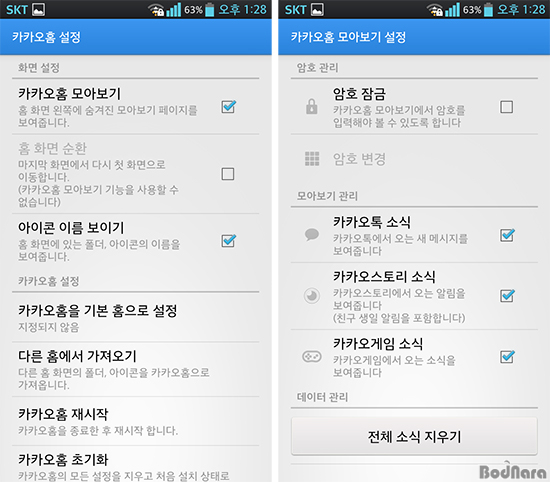
일러스트 배경 같은 경우도 다양한 카카오에서 제공하는 일러스트 이미지 샘플로 설정할 수 있습니다.
원하시는 그림 선택 후 모든 대화방에 적용하기 누르시면 됩니다.그러면 이렇게 현재 있는 모든 채팅방에 카카오톡 배경화면 설정이 일괄 적용된 것을 확인할 수 있습니다.
하지만 일괄 적용이라는 단어로 특정 방만 다른 배경으로 설정하고 싶다면 어떻게 해야 할까요?그 방법은 간단합니다.특정 채팅방에 들어간 후 많은 행의 3개 아이콘을 클릭하십시오.
그럼 옆에서 새로운 슬라이드가 나오는데 하단에 있는 톱니바퀴 버튼을 눌러주세요.그리고 현재 채팅창의 벽지를 눌러서 아까와 같은 방법으로 똑같이 카카오톡 벽지를 바꾼다!
그럼 완료!
이번 글을 통해서 새로운 그림이나 사진으로 배경을 바꿔보세요.저는 이만 여기서 물러납니다. 안녕~